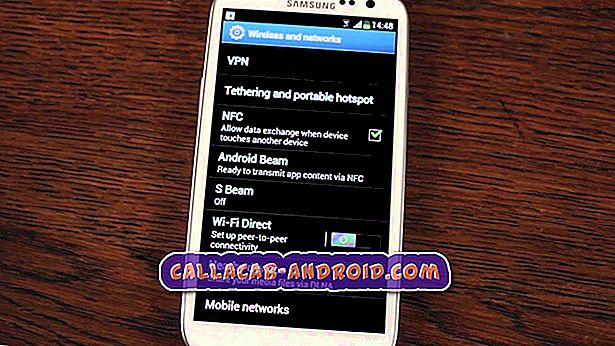So beheben Sie ein Samsung Galaxy Note 8, das auf unendlichen Boot-Loops hängen bleibt (einfache Schritte)
Geräteprobleme, die durch Symptome des Nicht-Reagierens oder durch Stehenbleiben auf bestimmten Bildschirmen und unendlichen Boot-Schleifen dargestellt werden, weisen in der Regel auf schwerwiegende Fehler im internen Speicher oder in der Systemstruktur hin. Auch Datenbeschädigung, Softwarefehler und Malware, die bestimmte Apps und Systemfunktionen beeinträchtigen, sind mögliche Schuldige. Solche Probleme treten in der Regel bei älteren Geräten als Verschleißerscheinungen auf, können sich jedoch in bestimmten Fällen auch auf neue Geräte wie das Galaxy Note 8 übertragen. In der Regel sind fortschrittliche Lösungen erforderlich, um mit schwerwiegenden Fehlern wie diesen auf Ihrer Seite umzugehen. Die Methoden, die ich in diesem Zusammenhang demonstriere, werden als eine der möglichen Lösungen für ein relevantes Problem des Galaxy Note 8 betrachtet. Sie können sich auf diese exemplarische Vorgehensweise beziehen, wenn Sie die in unendlichen Boot-Schleifen festgelegte Note 8 aus bestimmten Gründen beheben möchten.
Wenn Sie noch andere Probleme mit Ihrem Telefon haben, besuchen Sie unsere Seite zur Fehlerbehebung. Wir haben bereits Lösungen für Hunderte von Problemen bereitgestellt, die von unseren Lesern gemeldet wurden. Die Chancen stehen gut, dass wir möglicherweise bereits eine Lösung für das derzeitige Problem bereitgestellt haben. Versuchen Sie daher, Probleme zu finden, die denen auf dieser Seite ähnlich sind, und verwenden Sie die von uns vorgeschlagenen Lösungen. Wenn sie nicht funktionieren oder Sie weitere Hilfe benötigen, füllen Sie unseren Fragebogen zu Android-Fragen aus und klicken Sie auf "Senden", um uns zu kontaktieren.
Erste Lösung: Erzwingen Sie einen Neustart Ihres Galaxy Note 8.
Einige Apps sind möglicherweise unpassend und haben Konflikte mit dem internen Speicher oder dem Telefonsystem verursacht, sodass sie nicht stabil arbeiten können. Sollte dies die zugrunde liegende Ursache des Problems sein, wird es wahrscheinlich durch einen erzwungenen Neustart behoben. Wenn Sie es noch nicht getan haben, gehen Sie folgendermaßen vor:
- Halten Sie die Einschalttaste und die Leiser-Taste gleichzeitig etwa 10 Sekunden lang gedrückt, oder bis sich das Gerät ausschaltet.
- Warten Sie, bis der Bildschirm Maintenance Boot Mode angezeigt wird .
- Wählen Sie im Bildschirm für den Wartungsstartmodus den normalen Start aus. Mit den Lautstärketasten können Sie durch die verfügbaren Optionen navigieren und mit der unteren linken Taste auswählen.
- Geben Sie dem Reset bis zu 90 Sekunden Zeit.
Sehen Sie, ob das funktioniert. Wenn nicht, fahren Sie fort und versuchen Sie die nächste Lösung.
RELEVANTE POSTS:
- Warum schließt Samsung Galaxy Note 8 die Benachrichtigungsleiste automatisch? So beheben Sie es…
- So beheben Sie Ihr Samsung Galaxy Note 8, das ständig friert und verzögert (einfache Schritte)
- So beheben Sie ein Samsung Galaxy Note 8, das sich nach der Installation eines neuen Updates nicht einschalten lässt (einfache Schritte)
- So beheben Sie das Samsung Galaxy Note 8, das nach einem Update immer wieder einfriert und verzögert (einfache Schritte)
- So beheben Sie ein Samsung Galaxy Note 8, das von einem Computer nicht erkannt wird [Fehlerbehebung]
Zweite Lösung: Starten Sie im abgesicherten Modus und diagnostizieren Sie Apps.
Wenn möglich, starten Sie Ihr Galaxy Note 8 im abgesicherten Modus neu. Auf diese Weise können Sie auch feststellen, ob eine Drittanbieter-App das Problem verursacht oder nicht. Wenn der abgesicherte Modus aktiviert ist, werden alle Apps von Drittanbietern umgangen oder vorübergehend deaktiviert, sodass nur Standard-Apps und -Dienste auf Ihrem Telefon funktionieren. Versuchen Sie, den abgesicherten Modus für Ihr Galaxy Note 8 mit den folgenden Schritten zu aktivieren, und sehen Sie, wie es funktioniert:
- Halten Sie die Ein / Aus- Taste gedrückt, bis die Aufforderung zum Ausschalten auf dem Bildschirm angezeigt wird.
- Berühren und halten Sie die Option Ausschalten, bis der abgesicherte Modus angezeigt wird, und lassen Sie ihn dann los .
- Tippen Sie zur Bestätigung auf den abgesicherten Modus .
- Es kann bis zu 45 Sekunden dauern, bis der Vorgang abgeschlossen ist. Warten Sie also einfach ab. Nach dem Neustart wird in der unteren linken Ecke des Startbildschirms eine Bezeichnung für den abgesicherten Modus angezeigt. Dies bedeutet, dass der abgesicherte Modus aktiviert ist.
Wenn Ihr Telefon im abgesicherten Modus nicht an unendlich vielen Startschleifen hängen bleibt, weist dies darauf hin, dass eine Drittanbieteranwendung das Problem verursacht. An dieser Stelle müssen Sie feststellen, welche der heruntergeladenen Apps der Auslöser ist. Um Ihnen zu helfen, die wahrscheinliche Ursache einzuschränken, sollten Sie sich überlegen, welche App Sie kürzlich heruntergeladen haben. Möglicherweise müssen Sie Ihre letzten Apps einzeln deinstallieren.
Dritte Lösung: Löschen Sie die Cache-Partition auf Ihrem Galaxy Note 8.
Durch das Löschen der Cache-Partition können Softwareprobleme behoben werden, insbesondere solche, die auf beschädigten Cache oder fehlerhafte Daten im Telefonsystem zurückzuführen sind. Es hilft auch, den internen Speicher des Telefons aufzuräumen. Probieren Sie es nach Möglichkeit aus und sehen Sie, wie es funktioniert. Hier ist wie:
- Schalten Sie Ihr Gerät aus.
- Halten Sie die Tasten Lauter, Home (Bixby) und Power ein paar Sekunden lang gleichzeitig gedrückt.
- Lassen Sie alle Tasten los, wenn das grüne Android-Logo nach der Bezeichnung Update des Installationssystems angezeigt wird .
- Drücken Sie mehrmals die Taste Leiser, um in den Optionen des Android-Systemwiederherstellungsmenüs zur Cache-Partition zum Löschen zu gelangen.
- Drücken Sie die Power-Taste, um die Auswahl zu bestätigen.
- Drücken Sie die Taste Leiser, bis Ja markiert ist, und drücken Sie zur Bestätigung die Ein- / Austaste.
- Lassen Sie das Telefon die Cache-Partition vollständig löschen. Sie wissen, wann es fertig ist, wenn das Reboot-System jetzt markiert ist.
- Drücken Sie dann die Netztaste, um Ihr Gerät neu zu starten.
Vierte Lösung: Aktualisieren Sie die Software auf die neueste Version.
Ein Gerät kann an unendlichen Startschleifen hängen bleiben, wenn bestimmte Apps oder das Gerätesystem selbst von Fehlern und Malware infiltriert werden. Sollte dies der Hauptgrund sein, warum Ihre Note 8 seltsam wirkt, kann dies durch die Installation eines Updates möglicherweise behoben werden. Updates bringen nicht nur neue Funktionen ein, sondern enthalten auch Patches zur Behebung vorhandener Geräteprobleme, die durch Softwarefehler verursacht wurden. Gehen Sie folgendermaßen vor, um auf Ihrem Galaxy Note 8 nach Software-Updates (OTA) zu suchen:
- Verbinden Sie Ihr Telefon ggf. mit Wi-Fi.
- Wischen Sie auf einer leeren Stelle vom Startbildschirm nach oben, um das Apps-Fach zu öffnen.
- Tippen Sie auf Einstellungen .
- Tippen Sie auf Software-Update.
- Tippen Sie auf Updates manuell herunterladen .
- Tippen Sie auf OK.
- Tippen Sie auf Start .
- Tippen Sie in der Eingabeaufforderung zum Neustart der Nachricht auf OK .
Alternativ können Sie Ihr Galaxy Note 8 auch von einem Computer aus aktualisieren. Um zu beginnen, müssen Sie ein Samsung USB-Kabel verwenden und Samsung Smart Switch auf Ihrem Computer installiert haben. So funktioniert das:
- Laden Sie Samsung Smart Switch herunter und installieren Sie ihn auf Ihrem Computer.
- Verbinden Sie Ihren Note 8 über den originalen oder von Samsung mitgelieferten USB-Anschluss oder Datenkabel mit Ihrem Computer.
- Warten Sie, bis der Computer alle erforderlichen Treiber für Ihr Gerät installiert hat.
- Öffnen Sie den Smart Switch an Ihrem Computer und warten Sie, bis die Verbindung zu Ihrem Gerät hergestellt ist.
- Wenn ein Softwareupdate verfügbar ist, zeigt Smart Switch automatisch die Aktualisierungsaufforderung an.
- Klicken Sie auf Update, um den Download der erforderlichen Update-Dateien zu starten.
- Klicken Sie anschließend auf OK, um fortzufahren.
Warten Sie, bis das Update vollständig auf Ihrem Gerät installiert ist. Starten Sie Ihr Telefon neu, um die letzten Änderungen und Aktualisierungsfunktionen ordnungsgemäß zu implementieren.
Fünfte Lösung: Werksdaten werden über das Android-Wiederherstellungsmenü zurückgesetzt.
Versuchen Sie als letzte Option und als ultimative Lösung ein Zurücksetzen auf Ihre Daten oder ein Master-Reset Ihres Galaxy Note 8 durch Android-Wiederherstellung. Dadurch wird alles aus Ihrem Telefonsystem gelöscht, einschließlich Softwarefehlern und Malware, die möglicherweise zu einem Fehler Ihres Geräts geführt haben. Wenn Sie es versuchen möchten, fahren Sie mit diesen Schritten fort:
- Wenn möglich, sichern Sie Ihre Daten auf Ihrem Computer mit Samsung Smart Switch.
- Schalten Sie Ihr Gerät aus.
- Halten Sie die Tasten Lauter, Home (Bixby) und Power ein paar Sekunden lang gleichzeitig gedrückt .
- Lassen Sie alle Tasten los, wenn das Android-Logo und die Android-Wiederherstellungsmenüoptionen angezeigt werden.
- Drücken Sie mehrmals die Taste Lautstärke, um in den Optionen des Android-Systemwiederherstellungsmenüs die Option " Daten löschen / Werkseinstellung" zu markieren.
- Drücken Sie die Power-Taste, um die Auswahl zu bestätigen.
- Drücken Sie die Taste Leiser, bis die Option Ja - Alle Benutzerdaten löschen markiert ist.
- Drücken Sie dann zur Bestätigung die Netztaste.
- Warten Sie, bis der Master-Reset abgeschlossen ist. Sie wissen, wann die Aktualisierung abgeschlossen ist, wenn die Option Jetzt neu starten markiert ist.
- Drücken Sie die Netztaste, um das Telefon neu zu starten.
Sehen Sie, wie Ihr Telefon nach dem Neustart funktioniert. Wenn diese Problemumgehung immer noch fehlschlägt, müssen Sie sich für den Service entscheiden.
Andere Optionen
Bringen Sie Ihr Telefon zu einem Service-Center, wenn keine der vorherigen Lösungen das Problem beheben kann. Ihr Galaxy Note 8 hat möglicherweise einen physischen oder Hardwareschaden erlitten, der Grund dafür, dass es an unendlichen Boot-Loops hängen bleibt und nicht wie beabsichtigt funktioniert. Leider kann nichts mehr getan werden, um das Problem an Ihrem Ende zu beheben. Daher ist es besser, einen Samsung-Techniker um Hilfe zu bitten.